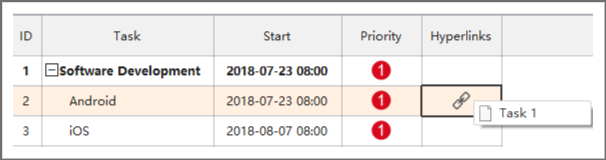Edraw Centre de Soutien
Obtenez des réponses rapides et des instructions étape par étape.
Insérer un lien hypertexte vers une tâche
(Ctrl + K)
Les hyperliens permettent aux utilisateurs d'afficher d'autres documents, fichiers ou sites Web dans les diagrammes de Gantt, y compris les documents, fichiers, applications, adresses Internet et dossiers actuels.
Les hyperliens peuvent renvoyer à l'un des éléments suivants:
- Une autre tâche dans le document actuel
- Un fichier ou une application
- Un dossier
- Une URL Web
Ajouter un lien hypertexte vers une tâche dans le document actuel
- Sélectionnez une tâche à laquelle vous souhaitez ajouter un lien hypertexte.
- Cliquez sur le bouton Insérer un lien hypertexte
 dans l'onglet Accueil ou cliquez avec le bouton droit sur la tâche et choisissez l'option Insérer un lien hypertexte .
dans l'onglet Accueil ou cliquez avec le bouton droit sur la tâche et choisissez l'option Insérer un lien hypertexte . - Sélectionnez le document actuel.
- Pour créer un lien vers une tâche spécifique, vous pouvez choisir l'ID de tâche dans la liste des tâches.
- Cliquez sur Nouveau pour ajouter d'autres hyperliens.
- Dans la liste Type , choisissez Adresse Internet .
- Dans la zone Adresse , saisissez l'adresse d'un site Web, d'un site FTP ou d'une adresse de messagerie (commençant par http: //, ftp: // ou mailto: respectivement).
- Dans la zone Description , saisissez un nom pour le lien. Ce texte apparaîtra sur l'icône du lien hypertexte.
- Cliquez sur Nouveau pour ajouter un autre lien hypertexte.
- Cliquez sur OK
- Dans la liste Type , choisissez le Fichier ou l'application .
- Cliquez sur Parcourir et accédez à un fichier.
- Dans la zone Description , saisissez un nom pour le lien. Ce texte apparaîtra sur l'icône du lien hypertexte.
- Cliquez sur OK .
- Sélectionnez la tâche pour modifier ou supprimer un lien hypertexte d'une tâche.
- Cliquez sur Lien hypertexte .
- Pour modifier un lien hypertexte, sélectionnez le lien hypertexte dans la liste des liens hypertexte, apportez les modifications souhaitées, puis cliquez sur OK .
- Pour supprimer un lien hypertexte, sélectionnez le lien hypertexte que vous souhaitez supprimer
- Cliquez sur l'icône Lien hypertexte dans l'onglet Accueil , sélectionnez le lien hypertexte dans la liste des liens hypertexte, cliquez sur Supprimer dans la boîte de dialogue Lien hypertexte.
- Appuyez sur Supprimer sur le clavier.
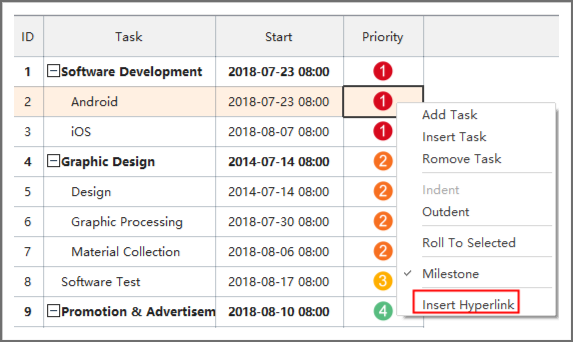
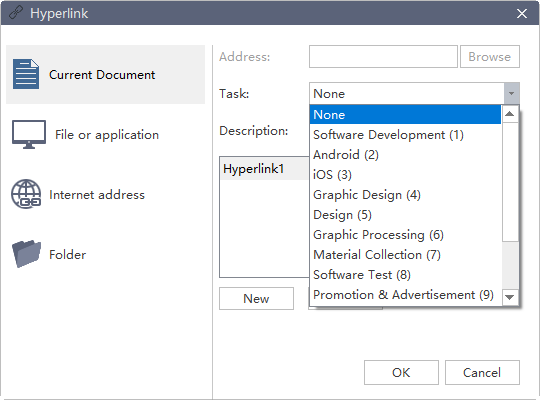
Remarque: Si un lien hypertexte est ajouté à une tâche, la colonne Hyperliens apparaîtra automatiquement. La description du lien hypertexte apparaîtra également si vous passez la souris sur l'icône du lien hypertexte.